Diablo 4 Foutcode 300022 [repareren]
![Diablo 4 Foutcode 300022 [repareren]](https://cdn.thewindowsclub.blog/wp-content/uploads/2023/08/diablo-4-error-code-300022-1-640x360.webp)
Dit bericht bevat oplossingen om Diablo 4-foutcode 300022 op te lossen . Diablo 4 is een rollenspel-actiespel, ontwikkeld en uitgegeven door Blizzard Entertainment. Sommige gebruikers hebben onlangs echter geklaagd dat foutcode 300022 in Diablo 4 hen blijft storen. Gelukkig kunt u enkele eenvoudige suggesties volgen om het probleem te verhelpen.

Wat is foutcode 300022 op Diablo 4?
De foutcode 300022 in Diablo 4 geeft aan dat de gameservers tijdelijk niet beschikbaar zijn, overbelast zijn of technische problemen ondervinden. Er zijn echter verschillende andere redenen waarom dit kan gebeuren. Sommige ervan zijn:
- Problemen met de internetverbinding
- Beschadigde spelbestanden
- Interferentie door firewall- of beveiligingssoftware
- Softwareconflicten
Diablo 4-foutcode 300022 repareren
Om de foutcode in 300022 in Diablo 4 te herstellen, update Diablo 4 naar de nieuwste versie en voer het uit als beheerder. Volg verder deze suggesties:
- Controleer je internetverbinding
- Controleer de Diablo 4-serverstatus
- Scan de spelbestanden
- Wijzig DNS-instellingen
- Schakel proxy/VPN uit
- Sta Diablo 4 toe via Firewall
- Problemen oplossen in de schone opstartmodus
- Voer deze netwerkopdrachten uit
- Installeer het spel opnieuw
Laten we deze nu in detail bekijken.
1] Controleer uw internetverbinding
Controleer eerst of u verbonden bent met een stabiele internetverbinding. De Diablo 4-foutcode 300022 treedt op vanwege een onstabiele of trage internetverbinding. Controleer uw verbinding door een snelheidstest uit te voeren . Als de snelheid lager is dan het gekozen abonnement, start u uw modem/router opnieuw op en neemt u contact op met uw serviceprovider.
2] Controleer de Diablo 4-serverstatus
Controleer vervolgens de Diablo 4-serverstatus; Er kan onderhoud plaatsvinden aan de servers van het spel. Volg @Diablo op Twitter en kijk of ze berichten hebben geplaatst over doorlopend website-onderhoud.
3] Scan de spelbestanden
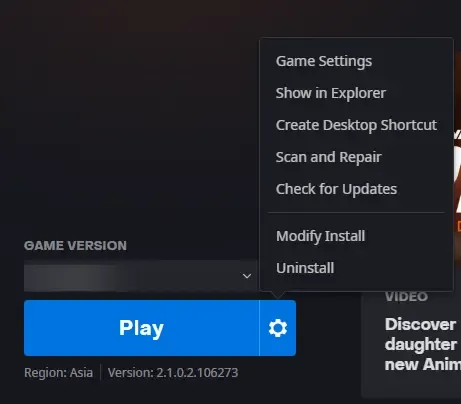
Beschadigde of ontbrekende spelbestanden kunnen de reden zijn dat de foutcode 300022 voorkomt in Diablo 4. Scan de spelbestanden om hun integriteit en gezondheid te verifiëren . Hier ziet u hoe u het kunt doen:
- Start de Battle.net- client en klik op Diablo 4 .
- Klik op het tandwielpictogram en selecteer Scannen en repareren .
- Klik nu op Scan starten en wacht tot het proces is voltooid.
- Start uw pc opnieuw op zodra u klaar bent.
4] Wijzig DNS-instellingen
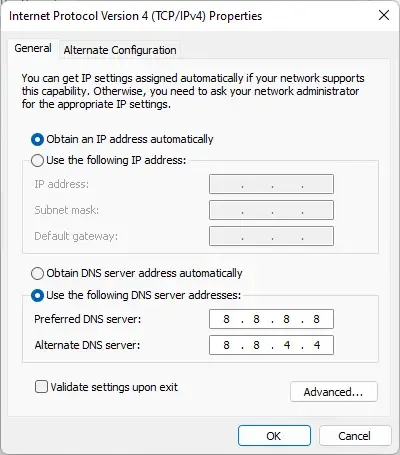
- Open het Configuratiescherm , navigeer naar Netwerkcentrum en klik op Adapterinstellingen wijzigen
- Klik met de rechtermuisknop op uw Wi-Fi-verbinding en selecteer Eigenschappen
- Selecteer Internet Protocol versie 4 (TCP/IPv4) .
- Klik op de knop Eigenschappen en voer de volgende waarden in:
- Primaire DNS-waarde: 8.8.8.8
- Secundaire DNS-waarde: 8.8.4.4
- Klik op OK om de wijzigingen op te slaan.
5] Schakel Proxy/VPN uit
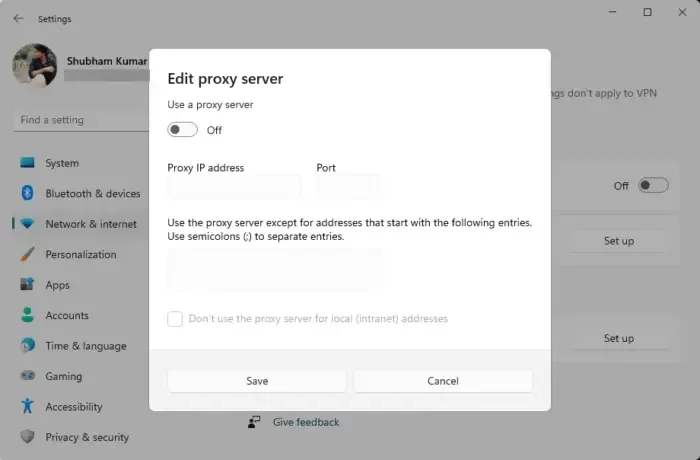
Serverfouten kunnen optreden als u verbinding maakt met een VPN/Proxy-server. Deze verbergen uw IP-adres door uw internetverkeer om te leiden via een externe server. Niettemin kunt u dit als volgt uitschakelen:
- Druk op de Windows-toets + I om Instellingen te openen .
- Navigeer naar Netwerk en internet > Proxy .
- Schakel hier de optie Instellingen automatisch detecteren uit .
- Klik op de optie Instellen naast Een proxyserver gebruiken en schakel de optie Een proxyserver gebruiken uit.
6] Laat Diablo 4 via Firewall toe
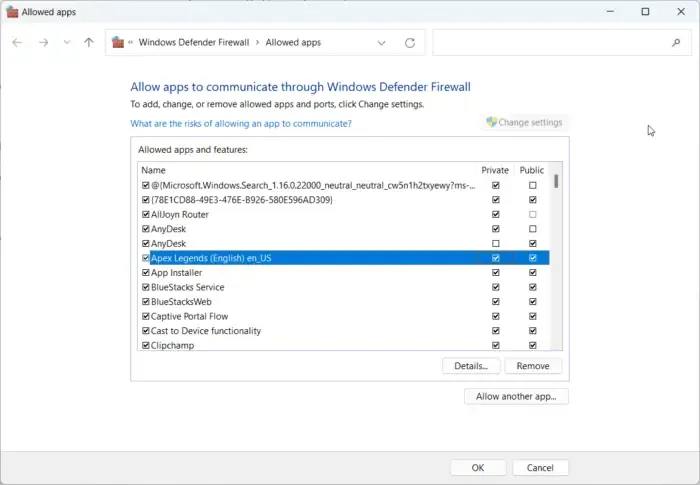
Windows Firewall interfereert soms met de processen van het spel, waardoor het spel niet goed werkt of crasht. Door enkele uitzonderingen te maken in Windows Firewall kunt u foutcode 300022 in Diablo 4 oplossen. Hier ziet u hoe:
- Druk op de Windows-toets + I om Instellingen te openen .
- Navigeer naar Privacy en beveiliging > Windows-beveiliging > Firewall- en netwerkbeveiliging .
- Klik op het tabblad Firewall op Een app door de firewall toestaan .
- Klik op de volgende pagina op Instellingen wijzigen en selecteer Nog een app toestaan .
- Zoek Diablo 4 in het venster Toegestane apps en vink zowel de vakjes Privé als Openbaar aan .
7] Problemen oplossen in de schone opstartmodus
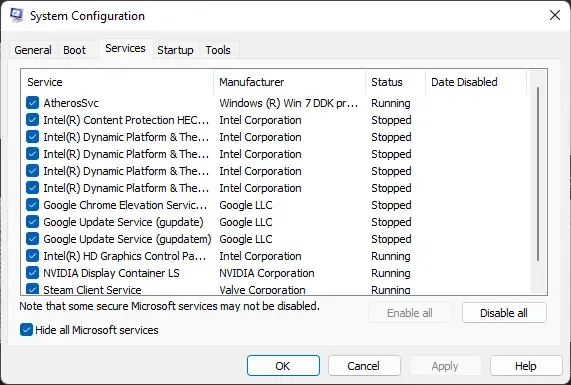
Applicaties van derden kunnen de processen van Diablo 4 verstoren. Probeer het spel schoon op te starten en kijk of de fout is verholpen. Het zou de meeste oorzaken moeten elimineren, omdat alleen de vereiste stuurprogramma’s en programma’s zullen worden uitgevoerd.
8] Voer deze netwerkopdrachten uit
Als u de netwerkopdrachten uitvoert, wordt de TCP/IP-stack gereset , wordt het IP-adres vernieuwd, wordt Winsock opnieuw ingesteld en wordt de cache van de DNS-clientresolver leeggemaakt . Hier ziet u hoe u het kunt doen:
Druk op de Windows -toets, zoek naar Opdrachtprompt en selecteer Als administrator uitvoeren .
Typ de volgende opdrachten één voor één en druk op Enter .
netsh winsock reset
netsh int ip reset
ipconfig /release
ipconfig /renew
ipconfig /flushdns
Start uw apparaat opnieuw op zodra u klaar bent.
9] Installeer het spel opnieuw
Als geen van deze suggesties u heeft geholpen, kunt u overwegen Diablo 4 opnieuw te installeren. Het is bekend dat dit de meeste gebruikers helpt de fout op te lossen.
Hoe repareer ik Diablo 4 die geen geldige licentiefout kan vinden?
Update de game en de apparaatstuurprogramma’s om de fout bij het niet vinden van een geldige licentie in Diablo 4 op te lossen. Anders installeer dan zowel de Battle.net-client als Diablo 4 opnieuw.
Wat is foutcode 34202 op Diablo 4?
De foutcode 34202 in Diablo 4 is een indicatie dat er onderhoud aan de servers van de game plaatsvindt of dat er sprake is van downtime. Het kan echter ook voorkomen als de grafische stuurprogramma’s van uw pc verouderd of beschadigd zijn.



Geef een reactie